Mengonfigurasi Perangkat Android Anda untuk IMAP
IMAP adalah protokol baru yang menyimpan semua pesan dan folder di server. Tidak seperti POP, IMAP menawarkan komunikasi dua arah antara kotak surat Anda dan klien email Anda. Ini berarti ketika Anda masuk ke antarmuka Webmail, tindakan yang Anda lakukan pada klien email dan perangkat seluler akan secara otomatis muncul di antarmuka Webmail (dan sebaliknya).
Perlu diketahui bahwa karena IMAP menyimpan pesan email di server, maka akan menghitung tunjangan ruang disk Anda. Jika email dengan lampiran besar sedang dikirim dan diterima, Anda harus mengunduh dan menghapusnya secara teratur untuk menghindari penggunaan disk yang diizinkan melebihi rencana Anda.
Untuk menyiapkan akun email IMAP di perangkat Android Anda, ikuti langkah-langkah di bawah ini. 1. Di menu pengaturan di bawah Akun, pilih untuk +Tambah akun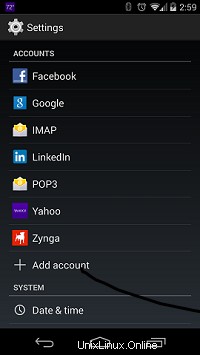 2. Pilih IMAP dari jenis akun yang tersedia
2. Pilih IMAP dari jenis akun yang tersedia 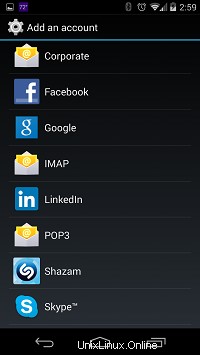 3. Di layar Pengaturan akun, masukkan alamat email lengkap dan kata sandi Anda, lalu pilih Berikutnya. Catatan:Beberapa klien email Android memerlukan pengguna. domain.com alih-alih pengguna@ domain.com.
3. Di layar Pengaturan akun, masukkan alamat email lengkap dan kata sandi Anda, lalu pilih Berikutnya. Catatan:Beberapa klien email Android memerlukan pengguna. domain.com alih-alih pengguna@ domain.com.
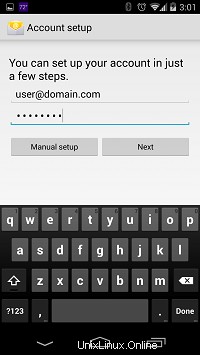 . 4. Masukkan nama server email Anda dalam format mail.domain.com dan port IMAP Anda adalah 143, lalu pilih berikutnya. Ini adalah setelan email masuk Anda.
. 4. Masukkan nama server email Anda dalam format mail.domain.com dan port IMAP Anda adalah 143, lalu pilih berikutnya. Ini adalah setelan email masuk Anda. 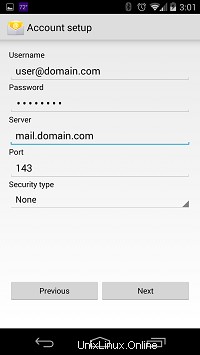 5. Selanjutnya, masukkan setelan email keluar yang akan menjadi informasi server yang sama. Kali ini pilih port 25. (Beberapa ISP memblokir port 25. Jika Anda tidak dapat mengirim email dari perangkat Anda, coba port 2525.) Kemudian pilih berikutnya.
5. Selanjutnya, masukkan setelan email keluar yang akan menjadi informasi server yang sama. Kali ini pilih port 25. (Beberapa ISP memblokir port 25. Jika Anda tidak dapat mengirim email dari perangkat Anda, coba port 2525.) Kemudian pilih berikutnya. 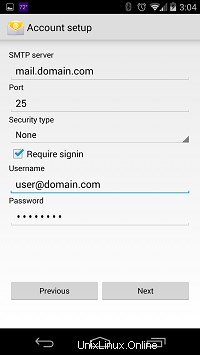 6. Anda dapat menyesuaikan frekuensi perangkat Anda menghubungi server untuk menerima pesan baru. Pilih berikutnya.
6. Anda dapat menyesuaikan frekuensi perangkat Anda menghubungi server untuk menerima pesan baru. Pilih berikutnya. 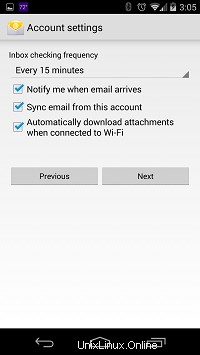 7. Beri nama akun Anda dan pilih nama Anda untuk pesan keluar. Klik berikutnya untuk menyelesaikan.
7. Beri nama akun Anda dan pilih nama Anda untuk pesan keluar. Klik berikutnya untuk menyelesaikan. 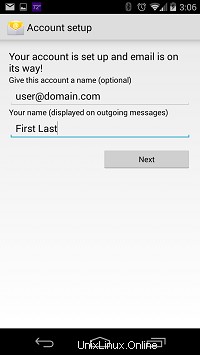
Plesk
IMAP adalah protokol baru yang menyimpan semua pesan dan folder di server. Tidak seperti POP, IMAP menawarkan komunikasi dua arah antara kotak surat Anda dan klien email Anda. Ini berarti ketika Anda masuk ke antarmuka Webmail, tindakan yang Anda lakukan pada klien email dan perangkat seluler akan secara otomatis muncul di antarmuka Webmail (dan sebaliknya).
Perlu diketahui bahwa karena IMAP menyimpan pesan email di server, maka akan menghitung tunjangan ruang disk Anda. Jika email dengan lampiran besar sedang dikirim dan diterima, Anda harus mengunduh dan menghapusnya secara teratur untuk menghindari penggunaan disk yang diizinkan melebihi rencana Anda.
Untuk menyiapkan akun email IMAP di perangkat Android Anda, ikuti langkah-langkah di bawah ini. 1. Di menu pengaturan di bawah Akun, pilih untuk +Tambah akun
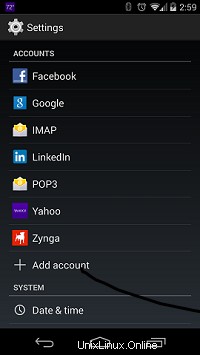 2. Pilih IMAP dari jenis akun yang tersedia
2. Pilih IMAP dari jenis akun yang tersedia 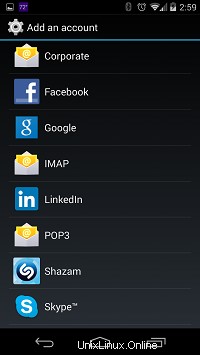 3. Di layar Pengaturan akun, masukkan alamat email lengkap dan kata sandi Anda, lalu pilih Berikutnya. Catatan:Beberapa klien email Android memerlukan pengguna. domain.com alih-alih pengguna@ domain.com.
3. Di layar Pengaturan akun, masukkan alamat email lengkap dan kata sandi Anda, lalu pilih Berikutnya. Catatan:Beberapa klien email Android memerlukan pengguna. domain.com alih-alih pengguna@ domain.com.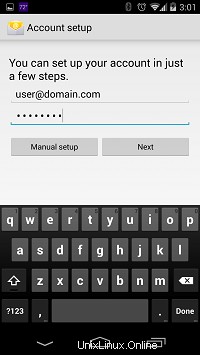 . 4. Masukkan nama server email Anda dalam format mail.domain.com dan port IMAP Anda adalah 143, lalu pilih berikutnya. Ini adalah setelan email masuk Anda.
. 4. Masukkan nama server email Anda dalam format mail.domain.com dan port IMAP Anda adalah 143, lalu pilih berikutnya. Ini adalah setelan email masuk Anda. 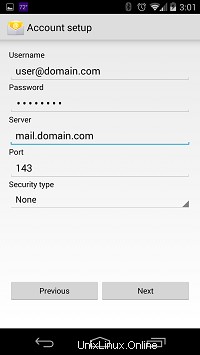 5. Selanjutnya, masukkan setelan email keluar yang akan menjadi informasi server yang sama. Kali ini pilih port 25. (Beberapa ISP memblokir port 25. Jika Anda tidak dapat mengirim email dari perangkat Anda, coba port 2525.) Kemudian pilih berikutnya.
5. Selanjutnya, masukkan setelan email keluar yang akan menjadi informasi server yang sama. Kali ini pilih port 25. (Beberapa ISP memblokir port 25. Jika Anda tidak dapat mengirim email dari perangkat Anda, coba port 2525.) Kemudian pilih berikutnya. 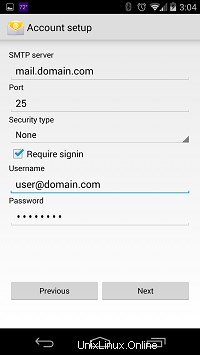 6. Anda dapat menyesuaikan frekuensi perangkat Anda menghubungi server untuk menerima pesan baru. Pilih berikutnya.
6. Anda dapat menyesuaikan frekuensi perangkat Anda menghubungi server untuk menerima pesan baru. Pilih berikutnya. 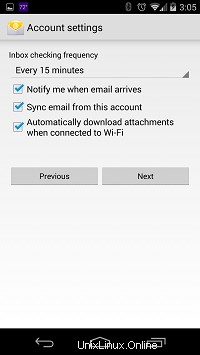 7. Beri nama akun Anda dan pilih nama Anda untuk pesan keluar. Klik berikutnya untuk menyelesaikan.
7. Beri nama akun Anda dan pilih nama Anda untuk pesan keluar. Klik berikutnya untuk menyelesaikan. 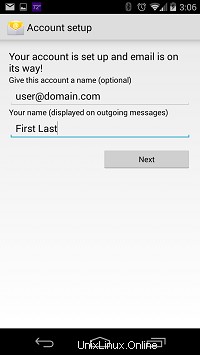
Tidak Dapat Masuk ke Akun Email Apa Pun, atau Mailmanager->turnondomain() Kesalahan Gagal saat Mengaktifkan Email di Domain
Mengonfigurasi DotNetNuke untuk Mengirim Email